1、教程以新建的Excel工作簿为例来介绍如何设置可将形状背景色变成为透明技巧。

2、鼠标左键双击Excel图标即可快速打开该应用程序。

3、为了便于读者理解,教程以插入一个箭头形状为例,首先鼠标左键单击菜单栏中的插入命令。
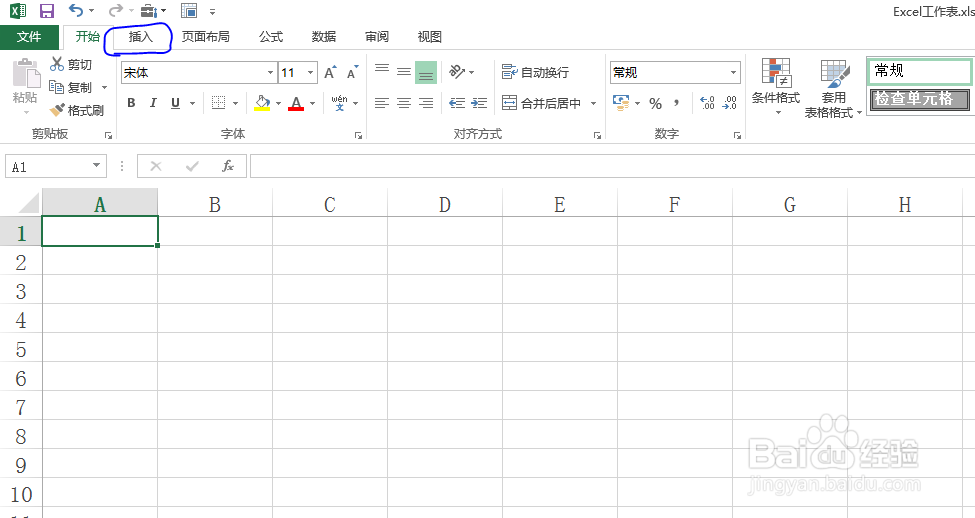
4、在插入项下面找到插图功能区中的形状命令,然后单击该命令。

5、教程以右箭头为例,绘制一个右箭头形状。
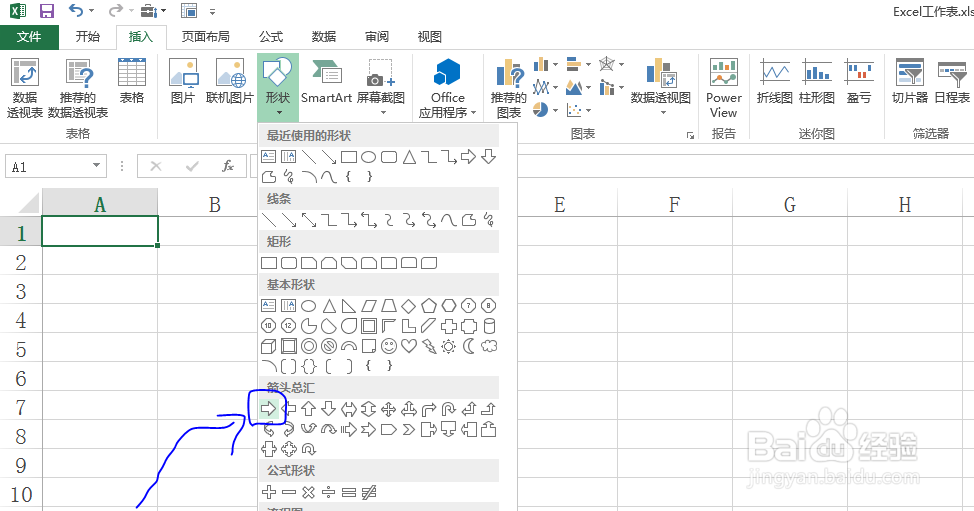

6、选中形状后菜单栏中会多出一个格式项,在格式项形状样式功能区选择形状填充命令,在下拉菜单中选择无颜色填充命令,即可将向左背景色改成透明色,如图所示。

时间:2024-10-12 00:07:39
1、教程以新建的Excel工作簿为例来介绍如何设置可将形状背景色变成为透明技巧。

2、鼠标左键双击Excel图标即可快速打开该应用程序。

3、为了便于读者理解,教程以插入一个箭头形状为例,首先鼠标左键单击菜单栏中的插入命令。
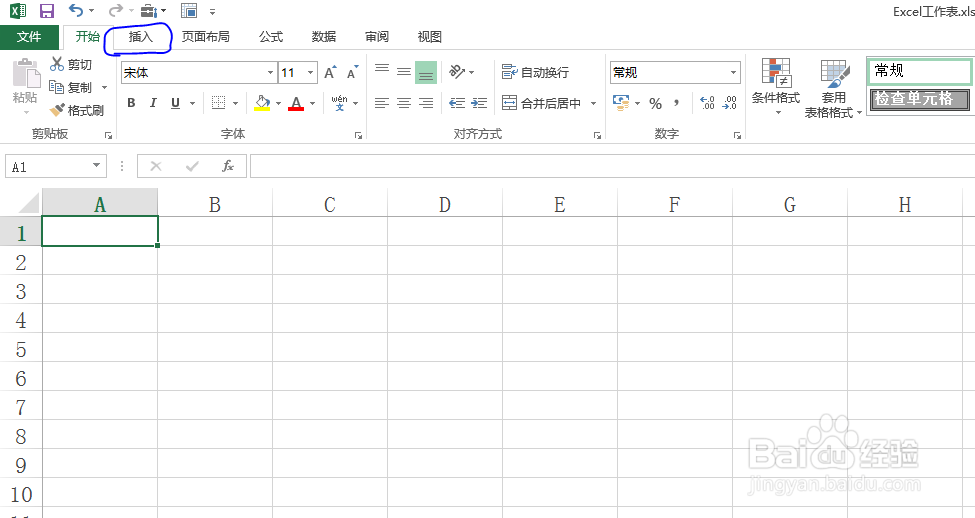
4、在插入项下面找到插图功能区中的形状命令,然后单击该命令。

5、教程以右箭头为例,绘制一个右箭头形状。
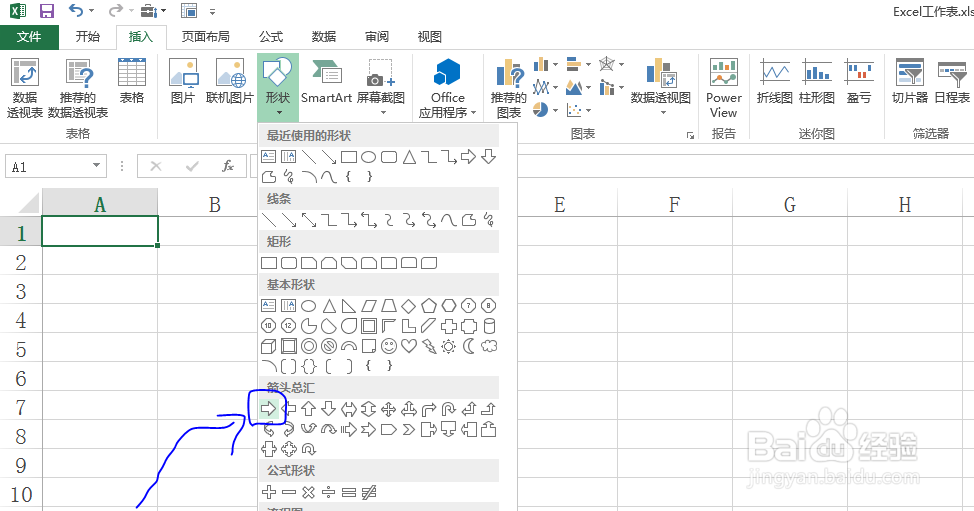

6、选中形状后菜单栏中会多出一个格式项,在格式项形状样式功能区选择形状填充命令,在下拉菜单中选择无颜色填充命令,即可将向左背景色改成透明色,如图所示。

